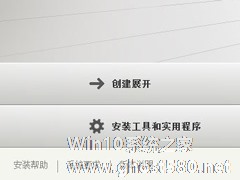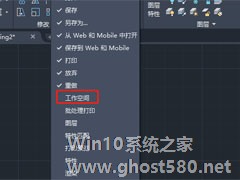-
AutoCAD 2020怎么创建页面设置?AutoCAD2020页面设置管理器使用方法
- 时间:2024-11-11 03:23:10
大家好,今天Win10系统之家小编给大家分享「AutoCAD 2020怎么创建页面设置?AutoCAD2020页面设置管理器使用方法」的知识,如果能碰巧解决你现在面临的问题,记得收藏本站或分享给你的好友们哟~,现在开始吧!
当我们使用AutoCAD软件绘制完图纸以后,在打印输出之前最需要涉及的操作也就是页面设置了,在页面设置里我们可以设置打印的图纸尺寸、图形方向等。那么,AutoCAD 2020怎么创建页面设置呢?具体的页面设置创建方法我们就一起往下看看吧!
方法步骤
一、页面设置管理器
页面设置是CAD从绘制到出图的最后一步,在打印前,可以新建一个或多个布局选项卡,每个布局选项卡都可以具有相关联的打印样式参数设置(设置打印参数设置的教学在最后一章节),因为如果您在同一图形中有多个不同图纸尺寸的布局时,这会很方便管理。

二、创建页面设置
调出命令:PAGESETU “页面设置管理器”对话框中的各个按钮作用:
【置为当前】将所选页面设置设定为当前布局的当前页面设置。不能将当前布局设定为当前页面设置。“置为当前”对图纸集不可用。
【新建】显示“新建页面设置”对话框,从中可以为新建页面设置输入名称,并指定要使用的基础页面设置。

【修改】显示“页面设置”对话框,从中可以设置当前绘图页面的打印参数。

以上就是关于「AutoCAD 2020怎么创建页面设置?AutoCAD2020页面设置管理器使用方法」的全部内容,本文讲解到这里啦,希望对大家有所帮助。如果你还想了解更多这方面的信息,记得收藏关注本站~
『Win10系统之家www.ghost580.net*文章,未经允许不得转载!』
相关文章
-

AutoCAD 2020怎么创建页面设置?AutoCAD2020页面设置管理器使用方法
当我们使用AutoCAD软件绘制完图纸以后,在打印输出之前最需要涉及的操作也就是页面设置了,在页面设置里我们可以设置打印的图纸尺寸、图形方向等。那么,AutoCAD2020怎么创建页面设置呢?具体的页面设置创建方法我们就一起往下看看吧!
方法步骤
一、页面设置管理器
页面设置是CAD从绘制到出图的最后一步,在打印前,可以新建一个或多个布局选项卡,每... -
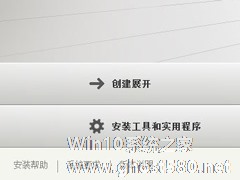
AutoCAD 2020怎么安装?AutoCAD2020安装教程分享
AutoCAD2020是Autodesk官方最新推出的AutoCAD版本,相较于之前的版本,AutoCAD2020最大的变化就是从2020版本开始,官方不再发行X32位的AutoCAD产品了,也就是说AutoCAD2020只有64位的。下面,我们就一起往下看看utoCAD2020的安装教程吧!
方法步骤
1、下载好AutoCAD2020软件安装包,将其解压好,... -
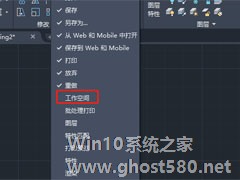
AutoCAD 2020怎么修改工作空间?AutoCAD2020切换工作空间方法盘点
有使用过AutoCAD软件的朋友应该都清楚,AutoCAD拥有多个不同的界面,且能够自由更换。不过,许多刚刚接触AutoCAD的朋友,都不清楚该怎么操作!下面,以AutoCAD2020为例,小编就来介绍一下AutoCAD切换工作空间的方法。
方法步骤
1、双击打开AutoCAD,会出现下面这样的引导页面,单击“开始绘制”,这样做,是为了让你打开绘图空间;
AutoCAD 2020打印样式怎么设置?AutoCAD2020设置打印样式的方法
当我们使用AutoCAD软件绘制完图纸以后,最重要的操作莫过于打印图纸了,而如果我们想要将图纸打印出完美的出图效果,在打印之前,我们就需要设置好打印样式了。那么,AutoCAD2020打印样式怎么设置呢?下面,以输出pdf文件为例,小编这就来教教大家AutoCAD2020设置打印样式的方法。
方法步骤
1、打开打印设置对话框
点击菜单栏上的“文件”...
- 软件教程
-
-
操作系统排行榜
更多>> -
- Ghost Win8.1 64位 老机精简专业版 V2023.02
- 【老机专用】Ghost Win8 32位 免费精简版 V2022.01
- 【致敬经典】Ghost Windows8 64位 免激活正式版 V2021.08
- 微软Windows8.1 32位专业版免激活 V2023.05
- Windows11 22H2 (22621.1778) X64 游戏美化版 V2023.06
- Windows11 22H2 (22621.1778) X64 专业精简版 V2023.06
- 笔记本专用 Ghost Win10 64位 专业激活版(适用各种品牌) V2022.08
- GHOST WIN8 X86 稳定专业版(免激活)V2022.07
- Windows8.1 64位 免费激活镜像文件 V2022.07
- Windows 8.1 64位 极速纯净版系统 V2022
-
软件教程排行榜
更多>> -
- Edge浏览器如何安装Flash?Edge浏览器安装Flash插件教程
- Excel如何锁定单元格不被修改?Excel锁定单元格的方法
- Epic游戏时如何打开自带帧数显示?Epic设置帧数显示的方法
- 谷歌浏览器如何提高文件下载速度?谷歌浏览器提高下载速度的方法
- 谷歌浏览器提示无法启动更新检查怎么办?谷歌浏览器无法启动更新检查的解决方法
- 360极速浏览器如何提高下载速度?360极速浏览器提高下载速度的方法
- Excel表格怎么换行?Excel单元格内换行的方法
- Excel表格斜线一分为二怎么弄?Excel表格斜线一分为二的方法
- Excel函数公式大全是什么?Excel函数公式大全介绍
- 雷电模拟器储存空间不足怎么办?雷电模拟器储存空间不足的解决方法
- 热门标签
-